一、安装 Nmon
1.下载地址:http://nmon.sourceforge.net/pmwiki.php?n=Site.Download
2.下载对应系统的 nomn 工具(我用 centos6.5_64 位下载的是 nmon_linux_14i.tar.gz)
3.Linux 中使用 ROOT 账户进入后,创建目录 Nmon(mkdir /nmon)
4.进入 Nmon 目录中通过 rz 命令导入 nmon_linux_14i.tar.gz 压缩包到 Linux 下 Nmon 目录中
5.解压压缩包 tar -zxvf nmon_linux_14i.tar.gz
6.修改文件权限 chmod 777 nmon_x86_64_sles11
7.将 nmon_x86_64_sles11 启动文件重命名为 Nmon (mv nmon_x86_64_sles11 Nmon),目的是方便执行启动操作命令
8.启动 Nmon (./Nmon)启动后如下:
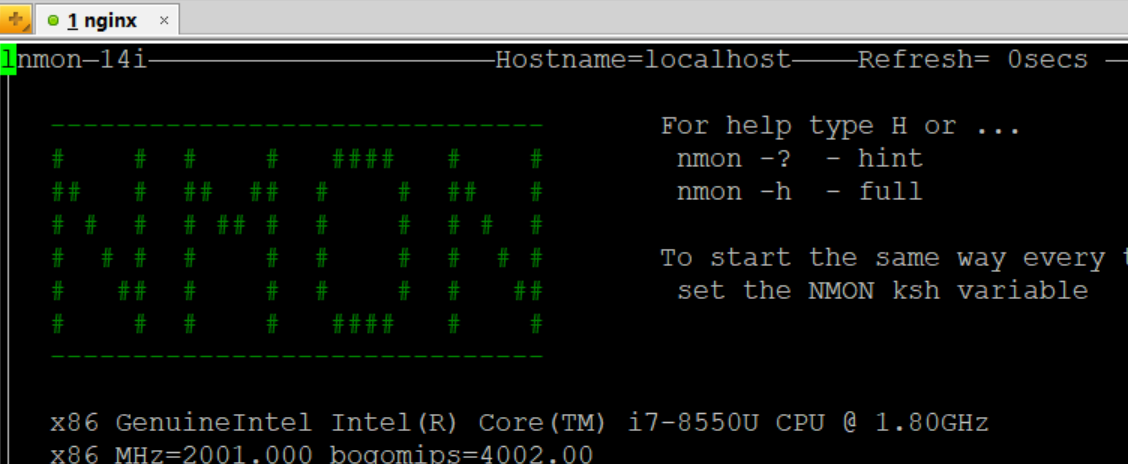
二、Nmon 操作
- Nmon 启动后可以显示 Linux 系统 CPU、内存、进程信息,包括了 CPU 的用户、系统、等待和空闲状态值,可用内存、缓存大小以及进程的 CPU 消耗等详细指标。该种方式显示信息实时性强,能够及时掌握系统承受压力下的运行情况,每颗 CPU 利用率是多少、内存使用多少、网络流量多少、磁盘读写……这些数据均是实时刷新,一目了然。
-
- 按键 C 可以查看 CPU 相关信息
- 按键 D 可以查看磁盘信息
- 按键 M 查看系统的内存
- 按键 N 查看系统的网络
- 按键 T 可以查看系统的进程信息
- 完整的快捷键对应内容可以通过帮助(按键 H )查看
- 采集数据 #./nmon -s10 -c60 -f -m /home/
-
- -s10 每 10 秒采集一次数据
- -c60 采集 60 次,即为采集十分钟的数据
- -f 生成的数据文件名中包含文件创建的时间
- -m 生成的数据文件的存放目录
- 这样就会生成一个 nmon 文件,并每十秒更新一次,直到十分钟后
- nmon 运行本身是会消耗系统资源,如需关闭 nmon,直接 kill 掉
- # ps -ef | grep nmon (得到pid)
- # kill -9 pid
- 生成报表:
- 下载 nmonanalyser (生成性能报告的免费工具)
- 将之前生成的 nmon 结果数据文件通过 sz 命令传到 Windows 桌面
- 用 Excel 打开分析工具 nmon analyser.xlsm
- 点击 Excel 文件中的 "Analyze nmon data" 按钮,选择 nmon 数据文件,这样就会生成一个分析后的结果文件: hostname_090824_1306.nmon.xls
- 用 Excel 打开生成的文件就可以看到结果了
- 如果宏不能运行,需要做以下操作:
- 工具 -> 宏 -> 安全性 -> 中,然后再打开文件并允许运行宏
- 如果宏被禁用,需要安装破解插件